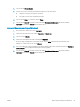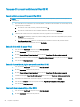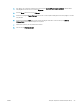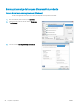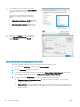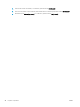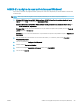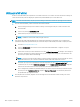HP LaserJet Enterprise 700 M712 User's Guide
Table Of Contents
- Introducció al producte
- Connexió del producte i instal·lació del programari
- Connexió del producte a un ordinador mitjançant un cable USB i instal·lació del programari (Windows)
- Connexió del producte a una xarxa mitjançant un cable de xarxa i instal·lació del programari (Window ...
- Connexió del producte a un ordinador mitjançant un cable USB i instal·lació del programari (Mac OS X ...
- Connexió del producte a una xarxa mitjançant un cable de xarxa i instal·lació del programari (Mac OS ...
- Safates d'entrada i safates de sortida
- Components, subministraments i accessoris
- Encarregueu peces, accessoris i subministraments
- Política d'HP sobre els consumibles que no són d'HP
- Lloc web contra les falsificacions d'HP
- Impressió quan el cartutx de tòner arriba al final de la seva vida útil estimada
- Activació o desactivació de les opcions Paràmetres Molt baix del tauler de control
- Peces d'autoreparació per part del client
- Accessoris
- Cartutx de tòner
- Impressió
- Controladors d'impressió compatibles (Windows)
- Canvi dels paràmetres de les tasques d'impressió (Windows)
- Canvi dels paràmetres de les tasques d'impressió (Mac OS X)
- Tasques d'impressió (Windows)
- Utilització d'una drecera d'impressió (Windows)
- Creació de dreceres d'impressió (Windows)
- Impressió automàtica a les dues cares (Windows)
- Impressió manual a les dues cares (Windows)
- Impressió de diverses pàgines per full (Windows)
- Selecció de l'orientació de la pàgina (Windows)
- Selecció del tipus de paper (Windows)
- Impressió de la primera o l'última pàgina amb un paper diferent (Windows)
- Ajustament d'un document perquè s'adeqüi a la mida de la pàgina (Windows)
- Creació d'un fullet (Windows)
- Tasques d'impressió (Mac OS X)
- Utilització d'un valor predefinit d'impressió (Mac OS X)
- Creació d'un valor predefinit d'impressió (Mac OS X)
- Impressió automàtica a les dues cares (Mac OS X)
- Impressió manual a les dues cares (Mac OS X)
- Impressió de diverses pàgines per full (Mac OS X)
- Selecció de l'orientació de la pàgina (Mac OS X)
- Selecció del tipus de paper (Mac OS X)
- Impressió d'una portada (Mac OS X)
- Ajustament d'un document perquè s'adeqüi a la mida de la pàgina (Mac OS X)
- Creació d'un fullet (Mac OS X)
- Altres tasques d'impressió (Windows)
- Tasques d'impressió addicionals (Mac OS X)
- Emmagatzematge de tasques d'impressió al producte
- Addició d'una pàgina de separació de tasques (Windows)
- Utilització d'HP ePrint
- Utilització del controlador mòbil HP ePrint
- Utilització de l'Apple AirPrint
- Utilització de l'HP Smart Print (Windows)
- Ús de la impressió d'accés senzill des d'USB
- Gestió del producte
- Resolució de problemes
- Llista de comprovació per a solucionar problemes
- Factors que afecten el rendiment del producte
- Restauració dels paràmetres per defecte de fàbrica
- Ajuda del tauler de control
- L'alimentació del paper és incorrecta o es produeixen embussos de paper
- Solució d'encallaments
- Ubicacions dels embussos
- Autonavegació per eliminar embussos
- Elimineu els embussos a la zona de la safata de sortida
- Elimineu els embussos a la safata 1
- Eliminació d'embussos de la safata 2 o la safata 3
- Eliminació d'embussos a les safates de 500 fulls
- Eliminació d'embussos a la safata d'alta capacitat de 3.500 fulls
- Elimineu els embussos de l'àrea del cartutx de tòner
- Eliminació d'embussos al fusor
- Eliminació dels embussos del comunicador dúplex
- Canviar la recuperació d'embussos
- Millora de la qualitat d'impressió
- Impressió des d'un altre programa
- Configuració del tipus de paper per al treball d'impressió
- Comprovació de l'estat del cartutx de tòner
- Impressió d'una pàgina de neteja
- Inspecció visual del cartutx de tòner
- Comprovació del paper i de l'entorn d'impressió
- Comprovació dels paràmetres d'EconoMode
- Proveu amb un altre controlador d'impressió
- Configuració de l'alineament de la safata individual
- El producte no imprimeix o imprimeix lentament
- Solució de problemes d'impressió USB de fàcil accés
- Solució de problemes de connexió USB
- Solució de problemes de la xarxa cablejada
- El producte té una mala connexió física
- L'ordinador utilitza una adreça IP de producte incorrecta per al producte
- L'ordinador no pot establir comunicació amb el producte
- El producte utilitza paràmetres incorrectes de velocitat d'enllaç i d'impressió a doble cara (dúplex ...
- Els programaris nous podrien provocar problemes de compatibilitat
- El vostre ordinador o estació de treball podria no haver-se configurat correctament
- El producte està desactivat o bé hi ha altres paràmetres de xarxa incorrectes
- Resolució de problemes de programari del producte (Windows)
- Solució de problemes de programari del producte (Mac OS X)
- Eliminació de programari (Windows)
- Eliminació del controlador d'impressió (Mac OS X)
- Índex
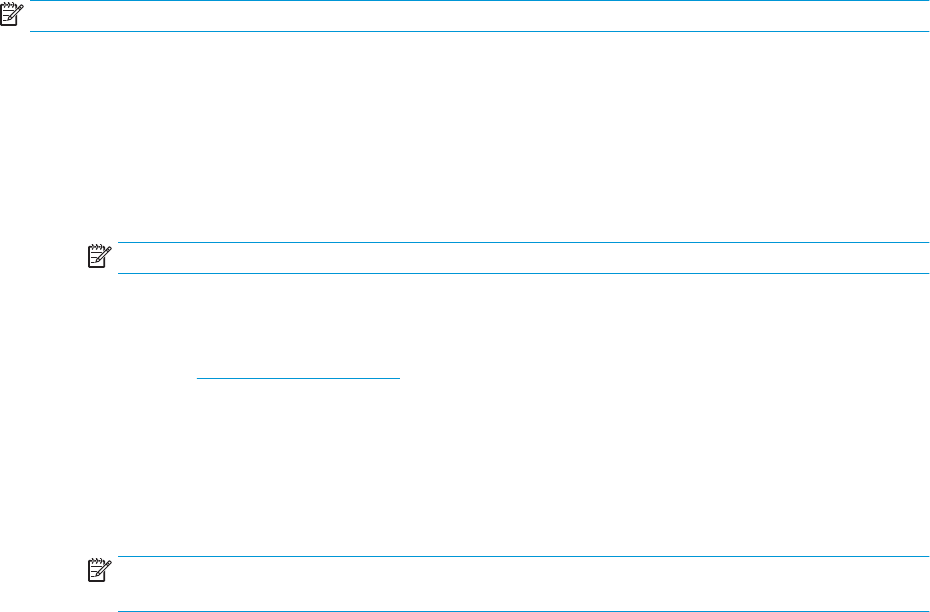
Utilització d'HP ePrint
Podeu fer servir HP ePrint per a imprimir un document enviant-lo com a annex de correu electrònic a l'adreça de
correu electrònic del producte mitjançant qualsevol dispositiu habilitat per a correu electrònic.
NOTA: Per a fer servir HP ePrint, cal que el producte estigui connectat a una xarxa i que tingui accés a Internet.
1. Per a fer servir HP ePrint, primer cal activar els serveis web d'HP.
a. Escriviu l'adreça IP del producte a la línia d'adreça d'un navegador web per a obrir el servidor web
incrustat d'HP.
b. Feu clic a la pestanya Serveis web d'HP.
c. Seleccioneu l'opció per a activar els serveis web.
NOTA: L'habilitació dels Serveis web pot trigar una mica.
2. Feu servir el lloc web d'HP ePrintCenter per a denir els paràmetres de seguretat i per a congurar els
paràmetres d'impressió predeterminats per a totes les tasques d'HP ePrint que s'enviïn a aquest producte.
a. Accediu a www.hpeprintcenter.com.
b. Feu clic a Inicia sessió i introduïu les vostres credencials d'HP ePrintCenter o registreu-vos per a
obtenir un compte nou.
c. Seleccioneu el vostre producte de la llista o feu clic a + Afegeix impressora per afegir-lo. Per a afegir el
producte, necessiteu el codi de la impressora, que és el segment de l'adreça de correu electrònic del
producte que apareix abans del símbol @.
NOTA: Aquest codi només és vàlid durant 24 hores després d'activar els serveis web d'HP. Si caduca,
seguiu les instruccions per a activar novament els serveis web d'HP i obtenir un codi nou.
d. Per evitar que el producte imprimeixi documents inesperats, feu clic a Paràmetres d'ePrint i, a
continuació, feu clic a la txa Remitents permesos. Feu clic a Només remitents permesos i afegiu les
adreces de correu electrònic des de les quals voleu permetre feines d'ePrint.
e. Per a congurar els paràmetres predeterminats per a totes les tasques d'ePrint que s'enviïn a aquest
producte, feu clic a Paràmetres d'ePrint, després a Opcions d'impressió i, a continuació, seleccioneu
els paràmetres que vulgueu fer servir.
3. Per a imprimir un document, adjunteu-lo a un missatge de correu electrònic enviat a l'adreça de correu
electrònic del producte.
100 Capítol 5 Impressió CAWW